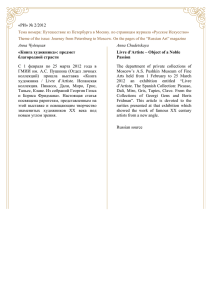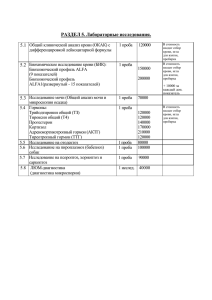Лабораторная работа по БД №14
реклама
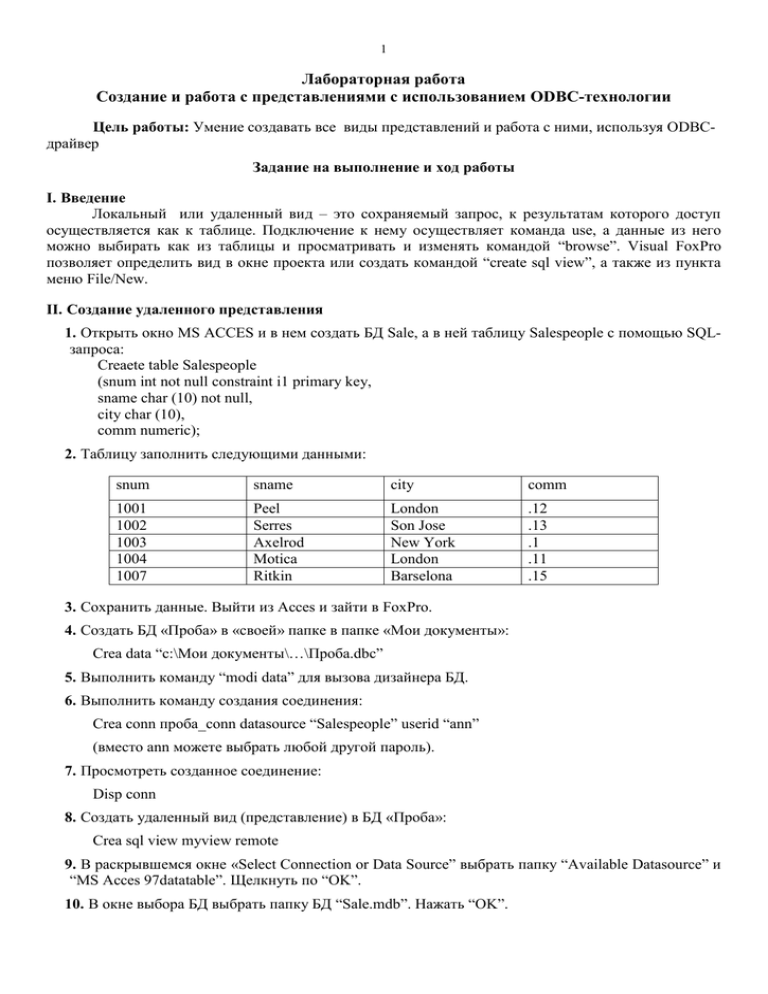
1 Лабораторная работа Создание и работа с представлениями с использованием ODBC-технологии Цель работы: Умение создавать все виды представлений и работа с ними, используя ODBCдрайвер Задание на выполнение и ход работы I. Введение Локальный или удаленный вид – это сохраняемый запрос, к результатам которого доступ осуществляется как к таблице. Подключение к нему осуществляет команда use, а данные из него можно выбирать как из таблицы и просматривать и изменять командой “browse”. Visual FoxPro позволяет определить вид в окне проекта или создать командой “create sql view”, а также из пункта меню File/New. II. Создание удаленного представления 1. Открыть окно MS ACCES и в нем создать БД Sale, а в ней таблицу Salespeople c помощью SQLзапроса: Creaеte table Salespeople (snum int not null constraint i1 primary key, sname char (10) not null, city char (10), comm numeric); 2. Таблицу заполнить следующими данными: snum sname city comm 1001 1002 1003 1004 1007 Peel Serres Axelrod Motica Ritkin London Son Jose New York London Barselona .12 .13 .1 .11 .15 3. Сохранить данные. Выйти из Acces и зайти в FoxPro. 4. Создать БД «Проба» в «своей» папке в папке «Мои документы»: Crea data “c:\Мои документы\…\Проба.dbc” 5. Выполнить команду “modi data” для вызова дизайнера БД. 6. Выполнить команду создания соединения: Crea conn проба_conn datasource “Salespeople” userid “ann” (вместо ann можете выбрать любой другой пароль). 7. Просмотреть созданное соединение: Disp conn 8. Создать удаленный вид (представление) в БД «Проба»: Crea sql view myview remote 9. В раскрывшемся окне «Select Connection or Data Source” выбрать папку “Available Datasource” и “MS Acces 97datatable”. Щелкнуть по “OK”. 10. В окне выбора БД выбрать папку БД “Sale.mdb”. Нажать “OK”. 2 11. В окне дизайнера видов, в окошке “Open”, выбрать таблицу “Salespeople” и закрыть окно “Open” (close). 12. В окне дизайнера видов щелкнуть на “Add all”, выбрав, таким образом, все поля таблицы “Salespeople”. 13. Сохранить созданный вид, нажав на флоппи-диск панели инструментов. 14. Закрыть дизайнер видов и выполнить следующие запросы: 1. Sele * from myview 2. Sele sname, city from myview where city = ‘London” 3. Sele * from nyview where city = ‘London” 4. Sele * from myview where snum > 1002 15. Просмотреть БД: Modi data 16. Удалить вид: Dele view myview 17. Снова просмотреть БД: Modi data 18. Удалить соединение:: Dele conn проба_conn 19. Просмотреть наличие соединений в БД: Disp conn 20. Закрыть БД: Close data 21. Удалить БД: Dele data “c:\Мои документы\…\Проба.dbc” III. Создание локальных представлений 1. Открыть проект «Товары» и в нем БД «Товары». 2. Встать на элемент “Local View” и щелкнуть кнопку “New”. 3. Выбрать в следующем окне “New view”. 4. В окне дизайнера видов в окошке “Add Table or View” выбрать таблицу «Товары» и щелкнуть кнопку “Add”. 5. Закрыть окошко выбора таблиц (кнопка “Close”). 6. В нижней половине окна дизайнера видов щелкнуть по кнопке “Add all”, выбрав все поля таблицы в новое представление и далее сохранить его, щелкнув по флоппи-диску инструментария, а затем, задав имя в окошке “Save” как «Проба-вид». 7. Нажав “OK” и закрыв окно дизайнера видов, выполните команду “modi data.” 8. В окне дизайнера БД щелкните дважды по новому виду. 9. Выполнить следующие запросы: I. Sele код, наименование, цена from Проба_вид II. Sele код, наименование, цена from Проба_вид where ценв > 200 IV. Создание локальных представлений с помощью запросов SQL 1. Открыть проект «Товары» и БД «Товары». 2. Выполнить команду: Crea view ttt as sele * from Количество 3. Выполнить команду modi data 3 4. Щелкнуть дважды по созданному представлению ttt в дизайнере БД и просмотреть листинг. 5. Выполнить запросы: 1. Sele код, количество from ttt 2. Sele код, sum(количество) from ttt group by код 3. Sele дата, sum(количество) from ttt group by дата V. Создание локального представления из двух таблиц. 1. Выполнить команду: Crea view ggg as sele дата, Количество.код, sum(цена*количество) as sele; стоимость from Товары, Количество where Количесто.код =Товары.код; group by дата,; Количество.код 2. Просмотреть запрос 3. Выполнить запрос Sele * from ggg Контрольные вопросы: 1. Особенности и назначение ODBC-технологии. 2. Назначение представлений. 3. Разновидности представлений. 4. Соединения. Использование соединений. 5. Визуальное и альтернативное построение представлений. 6. Работа с представлениями. Литература: 1. А.А. Попов – FoxPro 2.5/2.6. Создание приложений для FoxPro 2.5/2.6 и Windows.Москва,.ДEСС КОМ, 2001. 2. И.Ю. Баженова – Visual FoxPro 6/0 – Москва, ДИАЛОГ МИФИ, 2001. 3. М. Грабер – Введение в SQL.